在手机的日常使用中,我们经常会发现桌面上的图标大小并不统一,有的大有的小,这样不仅影响美观,也可能给我们的操作带来不便,而对于华为手机用户来说,想要将桌面图标设置成一大一小其实并不难,只需要按照一定的步骤进行设置即可。下面将为大家介绍一下华为手机桌面图标大小设置的详细教程,希望能够帮助到大家。
华为手机桌面图标大小设置教程
操作方法:
1.第一步我们首先需要知道可以通过设置桌面布局的方式来设置桌面图标大小,长按桌面空白处或者双指捏合屏幕。如下图所示:
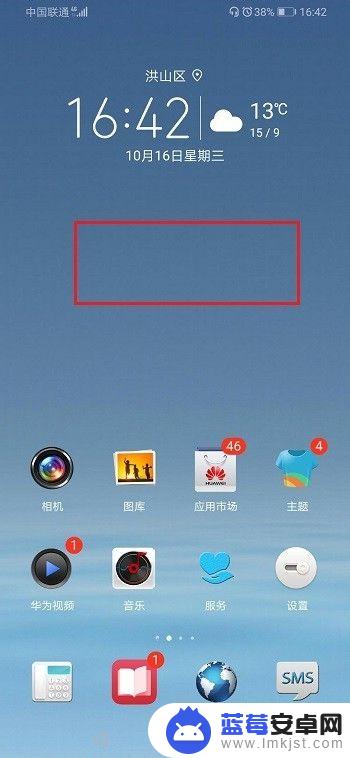
2.第二步进去桌面编辑界面,点击桌面设置,如下图所示:
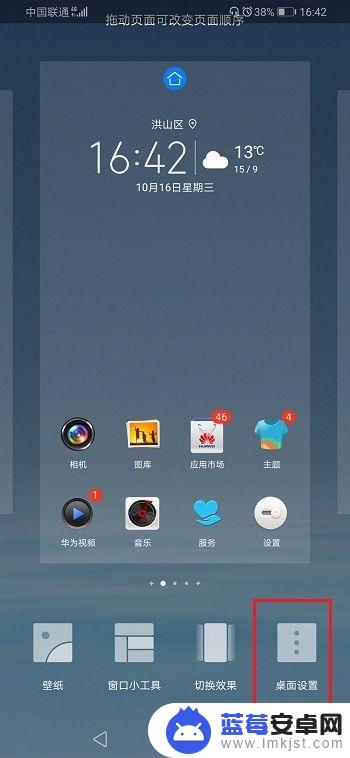
3.第三步在桌面设置中,点击桌面布局,如下图所示:
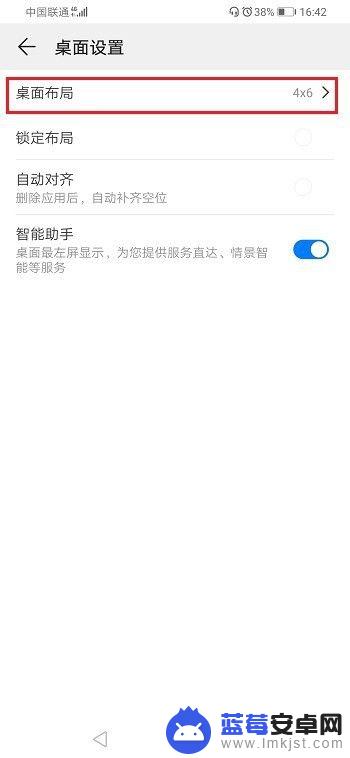
4.第四步进去桌面布局之后,可以看到现在是4x6的布局。如果我们换成5x6的布局,图标的宽度就变小了,如果换成5x5的布局,图标的宽度变小,高度变大,如下图所示:
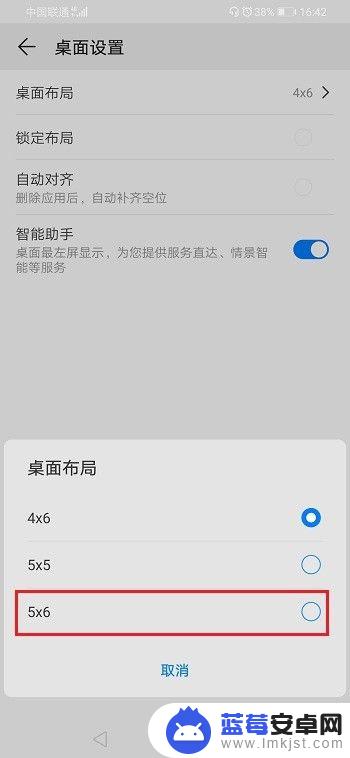
5.第五步我们设置5x6的布局,可以看到图标变小了。因为图标是根据布局大小来进行自适应的,可以通过设置桌面布局来调整桌面图标大小,如下图所示:
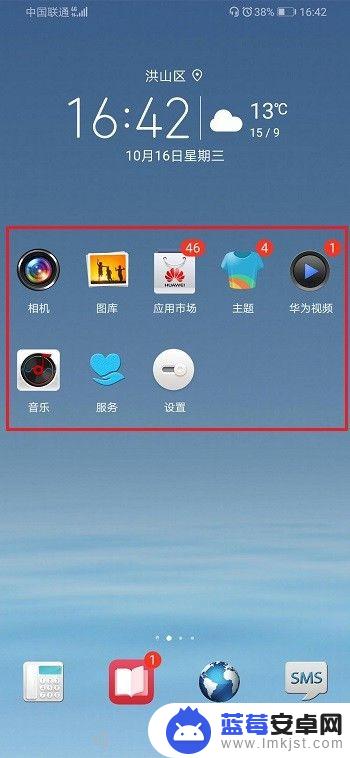
以上就是如何将手机桌面的图标调整为一大一小的全部内容,如果你遇到这种情况,可以按照小编的方法来解决,希望这对大家有所帮助。












